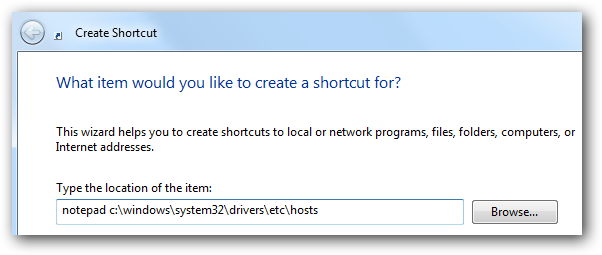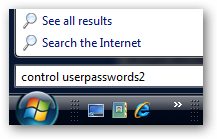Die Hosts-Datei in Windows enthält IP-ZuordnungenAdressen zu Hostnamen, wie ein Adressbuch für Ihren Computer. Ihr PC verwendet IP-Adressen, um Websites zu finden. Daher müssen die Hostnamen in IP-Adressen übersetzt werden, um auf Websites zugreifen zu können.
Wenn Sie einen Hostnamen in einen Browser eingeben, der besucht werden sollAuf einer Website wird dieser Hostname auf DNS-Servern nachgeschlagen, um die IP-Adresse zu ermitteln. Wenn Sie IP-Adressen und Hostnamen für Websites eingeben, die Sie häufig besuchen, werden diese Websites schneller geladen, da die Hostdatei beim Start von Windows in den Speicher geladen wird und DNS-Serverabfragen überschreibt, wodurch eine Verknüpfung zu den Websites erstellt wird.
Da die Hosts-Datei zuerst geprüft wird, können SieVerwenden Sie diese Option auch, um zu verhindern, dass Websites Ihre Aktivitäten im Internet nachverfolgen, und um Anzeigen, Banner, Cookies von Drittanbietern und andere aufdringliche Elemente auf Webseiten zu blockieren. Ihr Computer verfügt über eine eigene Hostadresse, die als "localhost" -Adresse bezeichnet wird. Die IP-Adresse für localhost lautet 127.0.0.1. Um Sites und Website-Elemente zu blockieren, können Sie den Hostnamen für die unerwünschte Site in die Hosts-Datei eingeben und mit der localhost-Adresse verknüpfen. Das Blockieren von Anzeigen und anderen unerwünschten Webseitenelementen kann auch das Laden von Websites beschleunigen. Sie müssen nicht warten, bis alle diese Elemente geladen sind.
Die Standard-Hosts-Datei, die mit Windows geliefert wirdEnthält keine Zuordnungen von Hostnamen / IP-Adressen. Sie können Zuordnungen manuell hinzufügen, z. B. die IP-Adresse 74.125.224.72 für www.google.com. Als Beispiel für das Blockieren einer Ad Server-Website können Sie die folgende Zeile in Ihre Hosts-Datei eingeben, um zu verhindern, dass doubleclick.net Ihre Anzeigen liefert.
127.0.0.1 ad.doubleclick.net
HINWEIS: Sie können die Einträge in der Hosts-Datei verwenden, umBlockieren Sie ganze Websites, nicht Teile von Websites. Wenn auf der von Ihnen angezeigten Website Anzeigen geschaltet werden, können diese nicht blockiert werden, ohne die gesamte Website zu blockieren.
Um der Hosts-Datei manuell Einträge hinzuzufügen, können Sie die Datei (C: WindowsSystem32driversetchosts) in einem Texteditor wie Notepad öffnen.
HINWEIS: Die Hosts-Datei hat keine Erweiterung.
Eine einfachere Möglichkeit zum Bearbeiten der Hosts-Datei ist jedochein kostenloses Tool namens Host Mechanic zu verwenden. Mit diesem Tool können Sie Einträge zur Hosts-Datei hinzufügen, zur Standard-Hosts-Datei zurückkehren und die Hosts-Datei löschen.
Host Mechanic muss nicht installiert werden. Extrahieren Sie einfach die heruntergeladene ZIP-Datei (siehe Link am Ende dieses Artikels) und doppelklicken Sie auf die Datei Host Mechanic.exe.

Wenn das Dialogfeld Benutzerkontensteuerung angezeigt wird, klicken Sie auf Ja, um fortzufahren.
HINWEIS: Je nach den Einstellungen für die Benutzerkontensteuerung wird dieses Dialogfeld möglicherweise nicht angezeigt.
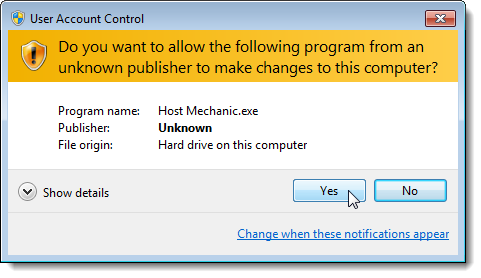
Geben Sie den Host ein, um der Hostdatei einen Eintrag hinzuzufügenName für die Site im Bearbeitungsfeld Site. Wenn Sie eine Site betreten, die Sie blockieren möchten, aktivieren Sie das Kontrollkästchen 127.0.0.1. Andernfalls geben Sie die IP-Adresse für die Site in das Bearbeitungsfeld IP-Adresse ein. Klicken Sie auf Zum Host hinzufügen.

Das folgende Bestätigungsdialogfeld wird angezeigt. Klicken Sie auf OK, um es zu schließen.

Wenn Sie im Feld "Host-Datei-Inhalt" nach unten scrollen, wird der neue Eintrag unten in der Host-Datei angezeigt.

Klicken Sie auf Restore Default Host File (Standardhostdatei wiederherstellen), um zur mit Windows gelieferten Standardhostdatei zurückzukehren.

Ein weiteres Bestätigungsdialogfeld wird angezeigt.
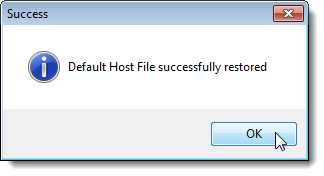
ANMERKUNG: Alle Ihre Änderungen an der Hostdatei werden entfernt, und die Hostdatei ist wieder leer, mit Ausnahme der kommentierten Anweisungen zu ihrer Verwendung.
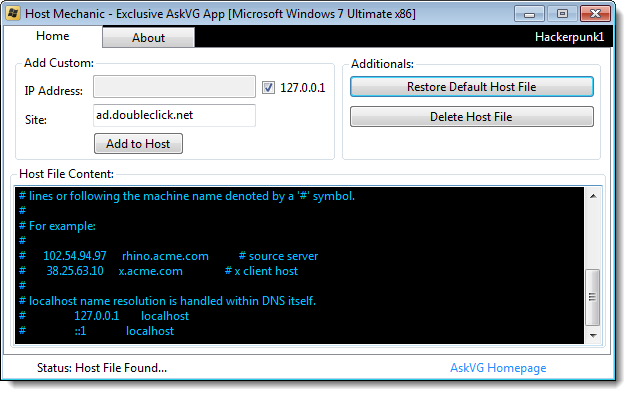
Die Hosts-Datei wird möglicherweise von Malware überfallenProgramme, die Einträge einfügen, die Ihren Computer auf ihre Webseite leiten. In diesem Fall können Sie die Standard-Hosts-Datei wiederherstellen. Wenn dies jedoch nicht funktioniert, können Sie die Hostdatei löschen, indem Sie in Host Mechanic auf Hostdatei löschen klicken und anschließend eine neue Datei im Verzeichnis C: WindowsSystem32driversetc erstellen. Auf der Microsoft-Seite zum Zurücksetzen der Hosts-Datei finden Sie den Anfangstext, der in der Standard-Hosts-Datei für die verschiedenen Windows-Versionen (XP, Vista, 7, Server 2003 und Server 2008) enthalten sein sollte.
HINWEIS: Denken Sie daran, dass die Hosts-Datei nur den Namen "Hosts" ohne Erweiterung haben sollte.
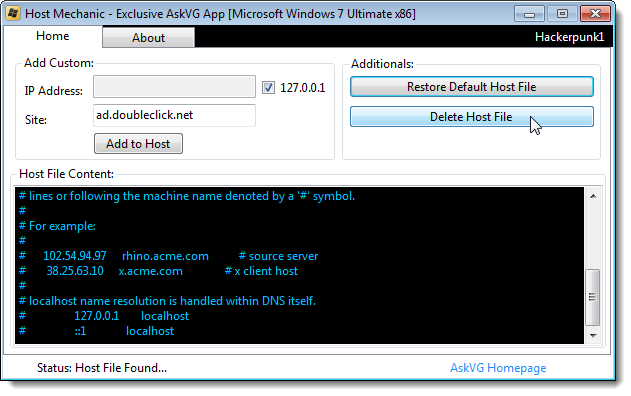
Nachdem Sie die Hosts-Datei gelöscht haben, wird das folgende Bestätigungsdialogfeld angezeigt.

Klicken Sie zum Schließen von Host Mechanic auf das X in der oberen rechten Ecke des Fensters.

Laden Sie Host Mechanic von http://browse.deviantart.com/?q=host+mechanic#/d4g95l7 herunter.
HINWEIS: Bei Verwendung von Host Mechanic wird möglicherweise eine Malware-Warnmeldung angezeigt. Die AskVG-Website, die diese Software anbietet, gibt an, dass dies falsch ist. Es ändert eine Systemdatei, sodass einige Sicherheitssoftwareprogramme sie möglicherweise fälschlicherweise als verdächtig erkennen. Es scheint jedoch sicher zu sein.
Weitere Informationen zum Bearbeiten und Verwenden der Hosts-Datei finden Sie in den folgenden Artikeln:
- Anfänger Geek: So bearbeiten Sie Ihre Hosts-Datei
- Dumme Geek-Tricks: Erstellen Sie eine Verknüpfung, um Ihre Hosts-Datei schnell zu bearbeiten
- So blockieren Sie Websites in der Windows 8-Hosts-Datei
Sie können auch eine fertige Hosts-Datei herunterladen, die Einträge enthält, die die meisten wichtigen Parasiten, Hijacker, Ad-Server und unerwünschten Adware- / Spyware-Programme blockieren.